Instalar WordPress en CloudWays
Cloudways es un tipo de servidor un poco distinto a los que hemos visto.
Cada vez uso más Cloudways ya que me permite hacer cosas más avanzadas que los anteriores Hostings.
Aviso
Si eres novato en el uso de servidores no te recomiendo esta opción. Requiere más conocimientos que Siteground o Kinsta
Cloudways es un servidor administrado que nos permite crear un contenedor con servicios de terceros: Digital Ocean, Amazon AWS, Google Cloud
Lo bueno de Cloudways es que añade una capa a los servicios anteriores para conseguir que el servidor sea administrado.
Te permite, desde instalar WordPress, Drupal, Mautic o cualquier otra cosa que quieras. Al fin y al cabo dispones de un servidor para tí.
A diferencia de Siteground no compartes servidor con nadie más. Es un servidor solo para tí, a un precio muy asequible.
Prueba gratuita de 3 días
Cloudways permite probarlo gratis 3 días sin añadir métodos de pago.
Muy pocos hostings permiten prueba gratuita por lo que te recomiendo usarlo aunque solo sea por curiosidad
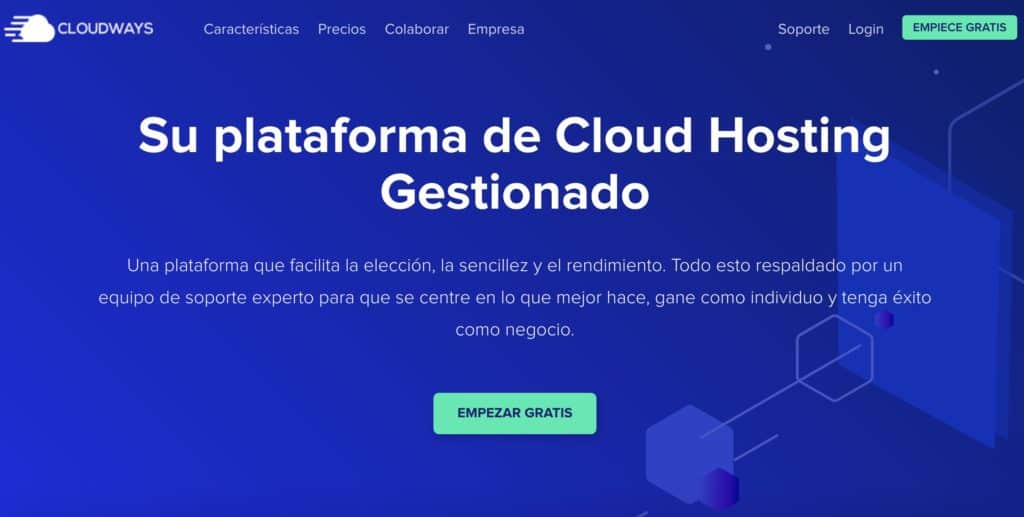
Como os comentaba, Cloudways es un concepto distinto, una vez que te das de alta puedes crear tantos servidores como quieras dentro de tu cuenta. Y dentro de cada servidor puedes añadir tantos WordPress como necesites.
Cloudways me ha sacado de más de un apuro ya que al poder instalar lo que quiera en el servidor he podido instalar versiones de PHP (por necesidades concretas de proyectos) que no ofrecen los servidores actuales.
Para un uso avanzado, Cloudways mola mucho 😉
Lo primero que tenemos que hacer es crear un servidor nuevo:

Ahora tenemos que elegir la aplicación que queremos instalar y en qué tipo de servidor:
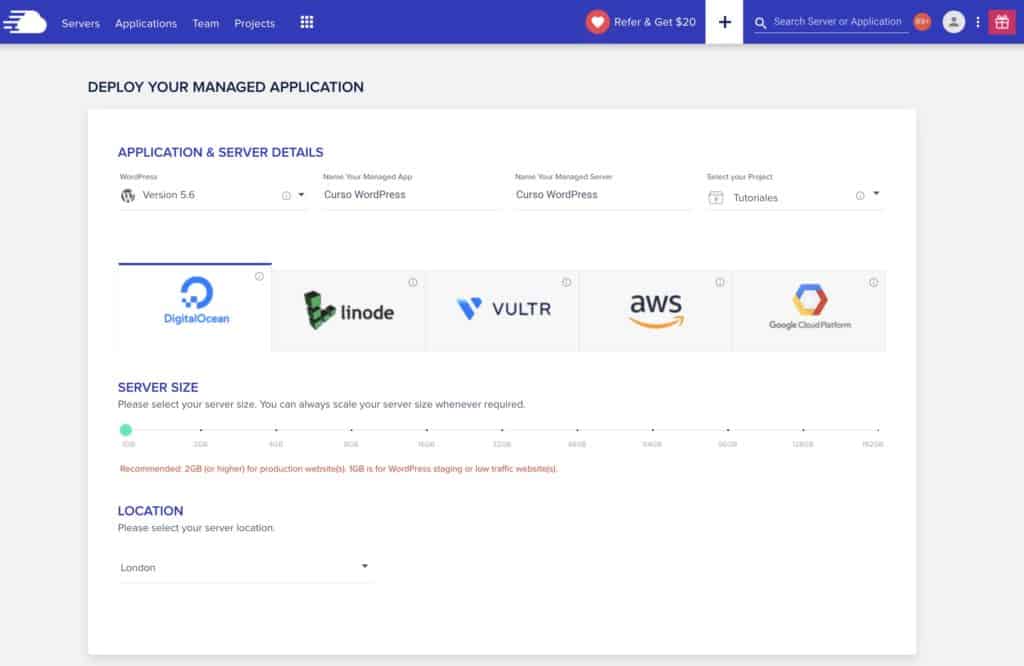
Podemos elegir entre diferentes proveedores como:
Una vez elegido el tamaño del servidor hacemos click en Launch Now

Y listo, tardará unos minutos, ya que tiene que crear el servidor y una vez creado, tiene que instalar automáticamente WordPress.
Una vez terminado, podremos acceder a manejar todas las opciones del servidor y del WordPress instalado:
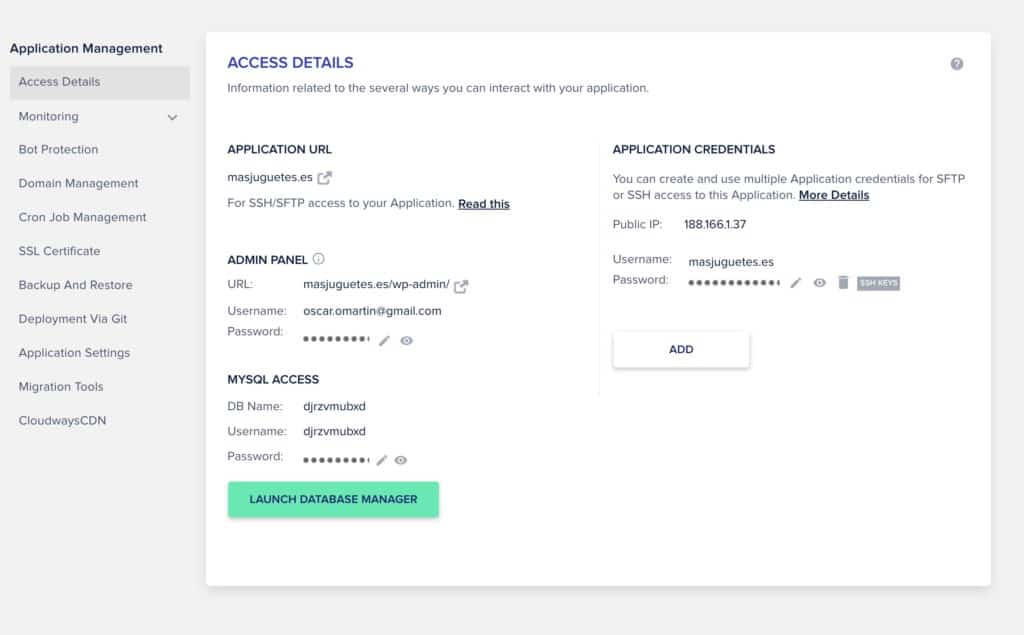
Y listo, tendremos nuestro WordPress y instalado en un servidor exclusivo para nosotros 👏👏👏

